Cómo identificar la versión de Dell Digital Delivery
概要: En este artículo, se explica cómo verificar la versión del producto Dell Digital Delivery.
この記事は次に適用されます:
この記事は次には適用されません:
手順
Productos afectados:
- Dell Digital Delivery
Sistemas operativos afectados:
- Windows 8.1
- Windows 10
- Windows 11
Dell Digital Delivery proporciona acceso rápido a las licencias de software adquiridas con computadoras comerciales y de consumidor de Windows de Dell.
Es posible que se necesite la creación de versiones de Dell Digital Delivery para lo siguiente:
- Instalación del producto
- Solución de problemas del producto
- Desinstalación del producto
Para identificar la versión:
- Haga clic con el botón secundario en la barra de tareas de Windows y, a continuación, seleccione Administrador de tareas.
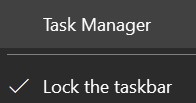
Figura 1: (Solo en inglés) Administrador de tareas
Nota: Para Windows 11, consulte Cómo iniciar el Administrador de tareas de Windows 11.
- Haga clic con el botón secundario en una de las siguientes opciones:
- Heredado: Servicios de Windows de Dell Digital Delivery y, luego, Propiedades
- Moderno:
Dell.D3.WinSvcy, a continuación, Propiedades
| Heredado | Moderno |
|---|---|
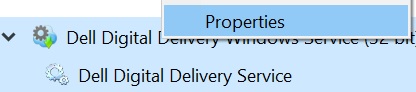 Figura 2: (Solo en inglés) Propiedades de los servicios heredados de Windows de Dell Digital Delivery |
 Figura 3: (Solo en inglés) Moderno Dell.D3.WinSvc Propiedades |
- En el panel de propiedades, vaya a la pestaña Details y, a continuación, documente la versión del producto.
| Heredado | Moderno |
|---|---|
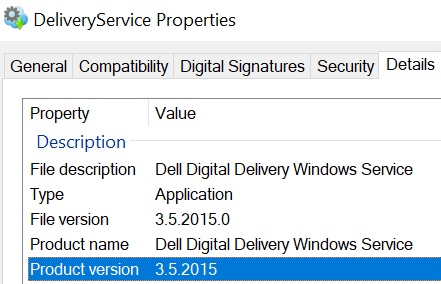 Figura 4: (Solo en inglés) Legado DeliveryService Propiedades |
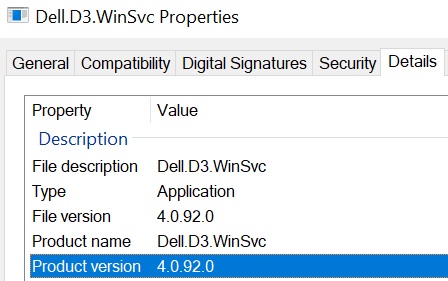 Figura 5: (Solo en inglés) Moderno Dell.D3.WinSvc Propiedades |
Nota: La versión del producto en las capturas de pantalla puede diferir de su entorno.
- Cerrar Administrador de tareas
- Haga clic con el botón secundario en el menú Inicio de Windows y, a continuación, haga clic en Aplicaciones y características.
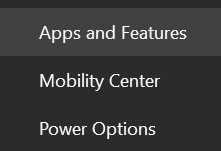
Figura 6: (Solo en inglés) Aplicaciones y características
- En Aplicaciones y características, documente la versión del producto de:
- Heredado: Dell Digital Delivery
- Moderno: Servicios de Dell Digital Delivery
| Heredado | Moderno |
|---|---|
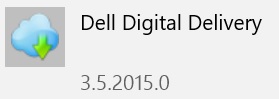 Figura 7: (Solo en inglés) Dell Digital Delivery heredado |
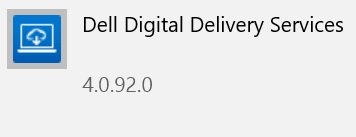 Figura 8: (Solo en inglés) Servicios modernos de entrega digital de Dell |
Advertencia:
- Si se produce una incompatibilidad de versión entre el servicio (paso 3) y la aplicación (paso 6), realice lo siguiente:
- Desinstale Dell Digital Delivery.
- Instale Dell Digital Delivery. Para obtener más información , consulte Cómo descargar e instalar Dell Digital Delivery.